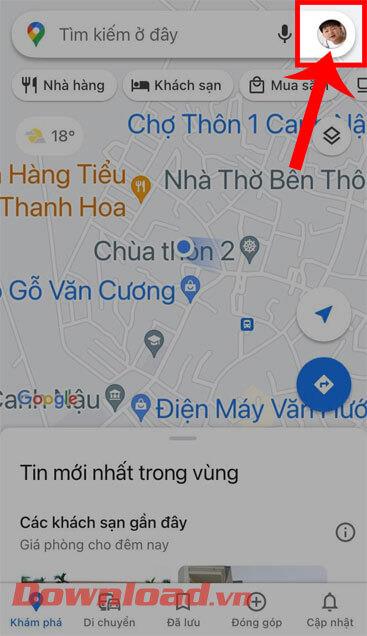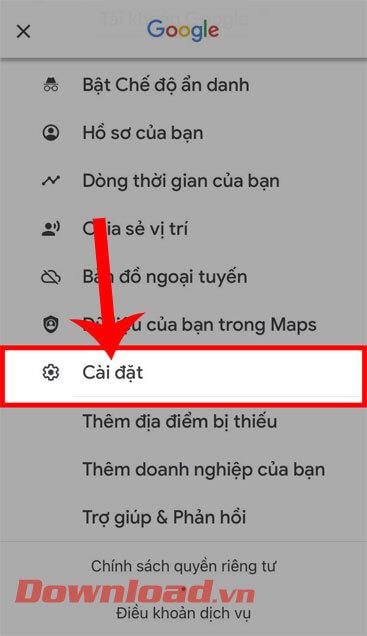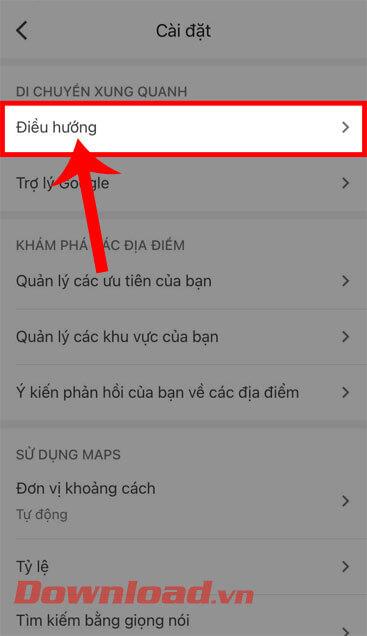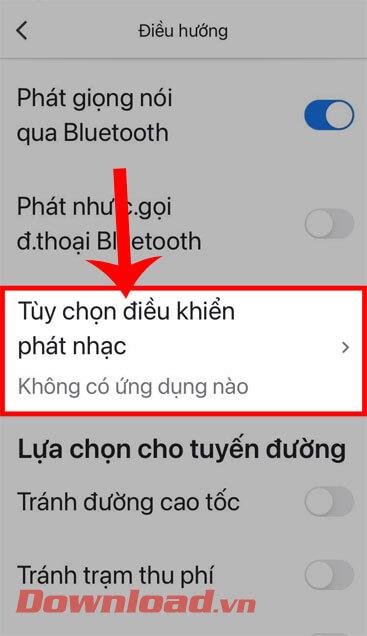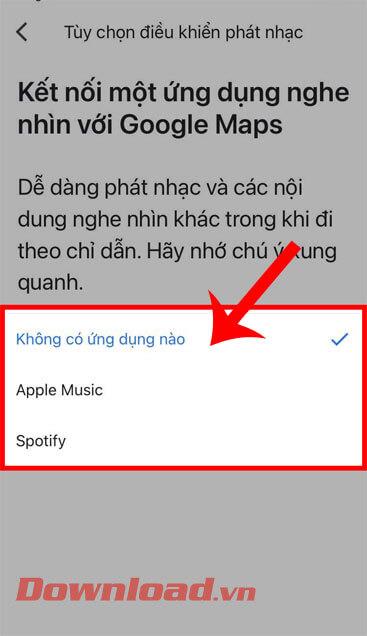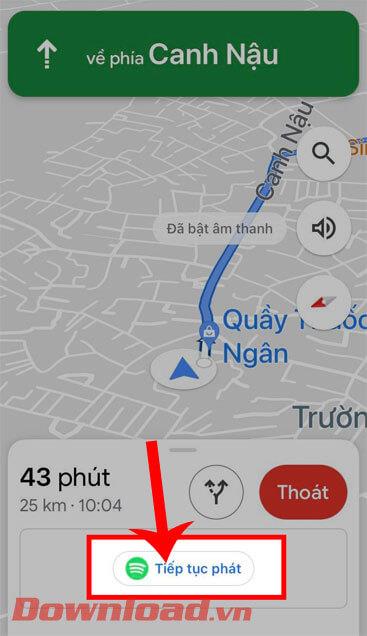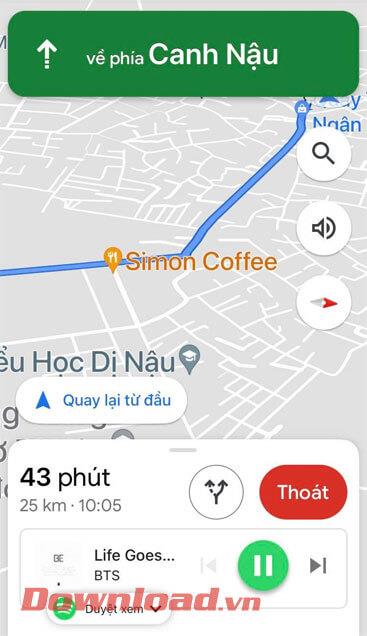Pour vous aider à réduire l'ennui de conduite lorsque vous voyagez, l'application Google Maps sur iPhone a désormais introduit la fonctionnalité Options des conditions d'écoute de la musique . Avec cette fonctionnalité, nous pouvons écouter de la musique sur les applications Apple Music, Spotify et Youtube tout en visualisant des cartes animées sur Google Maps pour nous détendre à chaque fois que nous voyageons sur la route.
Google Maps est une application de visualisation de cartes qui nous aide à rechercher des itinéraires sur nos téléphones et qui est utilisée par de nombreuses personnes aujourd'hui. Pour aider les gens à écouter de la musique relaxante en conduisant tout en voyageant directement sur cette application, Download.vn présentera aujourd'hui un article sur la façon d'écouter de la musique sur Google Maps , vous invitant à vous y référer.
Instructions pour écouter de la musique sur Google Maps avec iPhone
Étape 1 : Pour utiliser cette fonctionnalité utile, nous allons d'abord ouvrir l'application Google Maps sur notre iPhone .
Étape 2 : Dans l'interface principale de l'application, cliquez sur l'icône du compte dans le coin supérieur droit de l'écran.
Étape 3 : Dans la section informations sur le compte, faites défiler l'écran vers le bas, puis touchez Paramètres .
Étape 4 : Maintenant, dans la section Paramètres de l'application, cliquez sur Navigation .
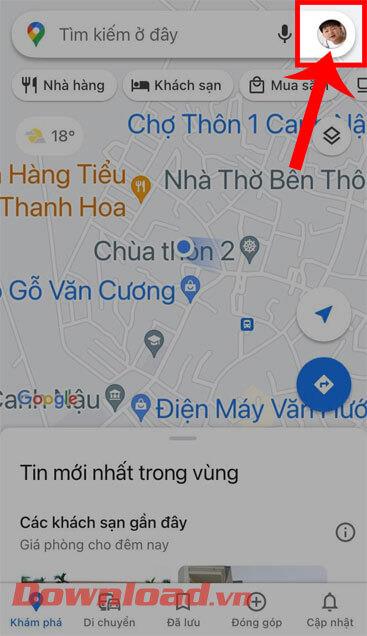
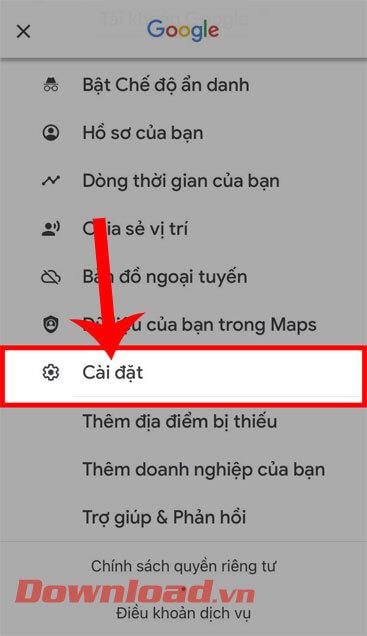
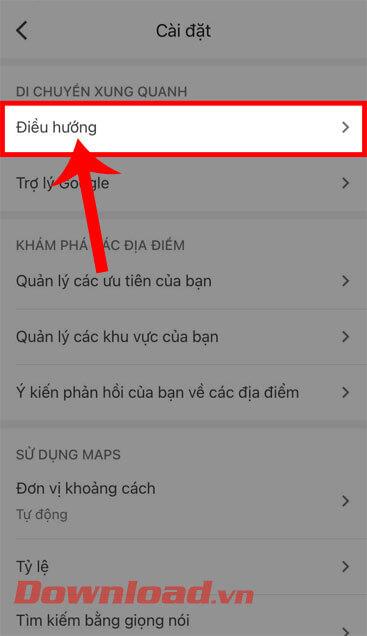
Étape 5 : faites glisser l'écran vers le bas, puis appuyez sur Options de lecture de musique.
Étape 6 : Ensuite, sélectionnez l'application de lecteur de musique que vous souhaitez utiliser sur Google Maps.
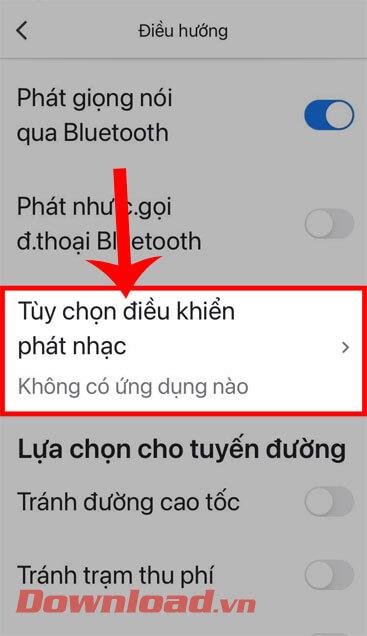
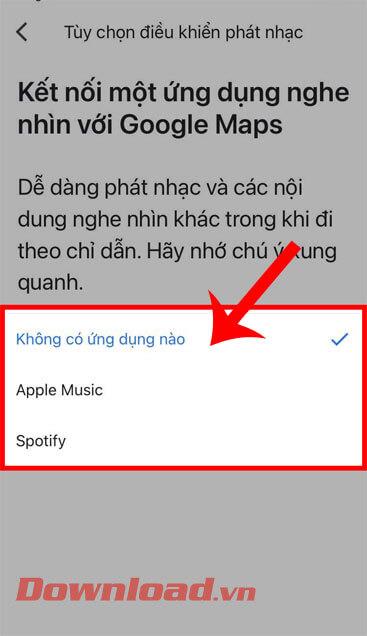
Étape 7 : Enfin, à ce stade, nous chercherons des directions et commencerons à nous déplacer vers l'endroit où nous voulons aller. Pour écouter de la musique en marchant, nous toucherons le bouton Continuer la lecture . Après cela, nous écouterons de la musique et rechercherons des itinéraires directement sur Google Maps de l'iPhone.
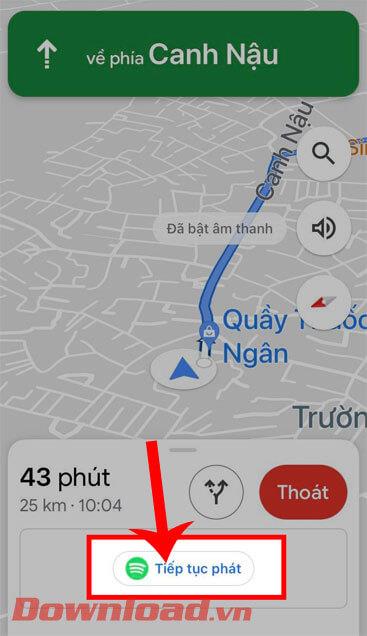
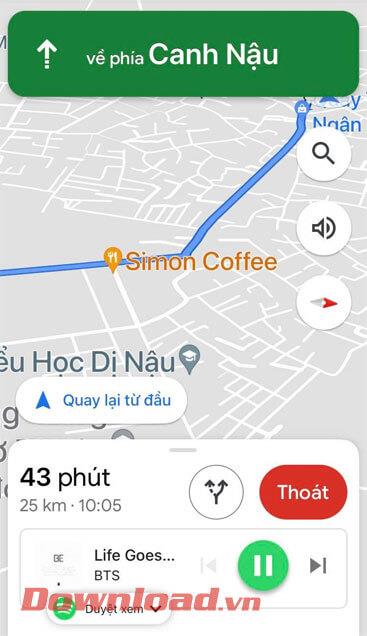
De plus, vous pouvez également suivre d'autres articles sur les astuces Google Maps tels que :
Je vous souhaite du succès !